- Quando você está tentando transferir arquivos para uma unidade externa e obtém um erro informando que o item é muito grande para o formato do volume, basta alterar o formato da sua unidade.
- Isso pode ser feito facilmente em algumas etapas, e nenhum conhecimento de computador é necessário.
- Para obter mais informações úteis sobre unidades externas, consulte nosso dedicado Seção de HDD externo.
- Para guias de correção mais abrangentes sobre uma variedade de tópicos, não se esqueça de marcar nosso Centro de solução de problemas para fácil acesso.

Este software manterá seus drivers ativos e funcionando, protegendo-o contra erros comuns de computador e falhas de hardware. Verifique todos os seus drivers agora em 3 etapas fáceis:
- Baixar DriverFix (arquivo de download verificado).
- Clique Inicia escaneamento para encontrar todos os drivers problemáticos.
- Clique Atualizar drivers para obter novas versões e evitar o mau funcionamento do sistema.
- DriverFix foi baixado por 0 leitores este mês.
Ao tentar transferir arquivos grandes do seu computador ou Mac para um flash stick, um disco rígido externo, cartão SD ou similar, às vezes você obtém um erro dizendo que o o item não pode ser copiado porque é muito grande para o volume formato.
Mesmo assim, você sabe que tem bastante espaço em seu pendrive ou disco rígido. Então porque isso acontece?
Essa limitação é devido ao tipo de formatação do seu dispositivo de armazenamento externo, que quase sempre é (MS-DOS) FAT32. Arquivos maiores que 4 GB não podem ser armazenados em um volume FAT32.
A solução, neste caso, é formatar o dispositivo como exFAT (Tabela de Alocação de Arquivos Estendida) ou NTFS (Sistema de Arquivos NT).
Como posso evitar que o item seja muito grande para o erro de formato do volume?
Formatar como exFAT 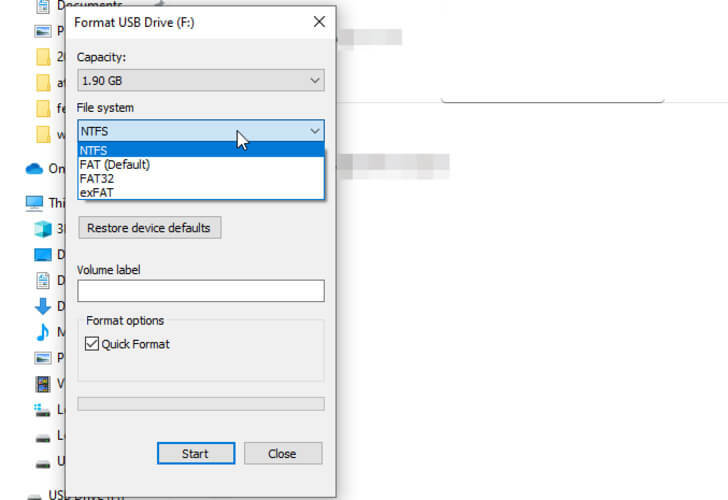
- No seu computador, abra Meu Computador ou Explorador de arquivos.
- Clique com o botão direito na unidade flash ou cartão de memória e selecione Formato.
- No Sistema de arquivo lista, clique exFAT.
- Clique Começar.
- Clique OK para iniciar a formatação.
OU
- Nas suas Mac, procurar Utilitário de Disco para abrir a ferramenta de utilitário de disco.
- Sob Externo, Selecione seu dispositivo.
- Clique no Apagar ícone na parte superior.
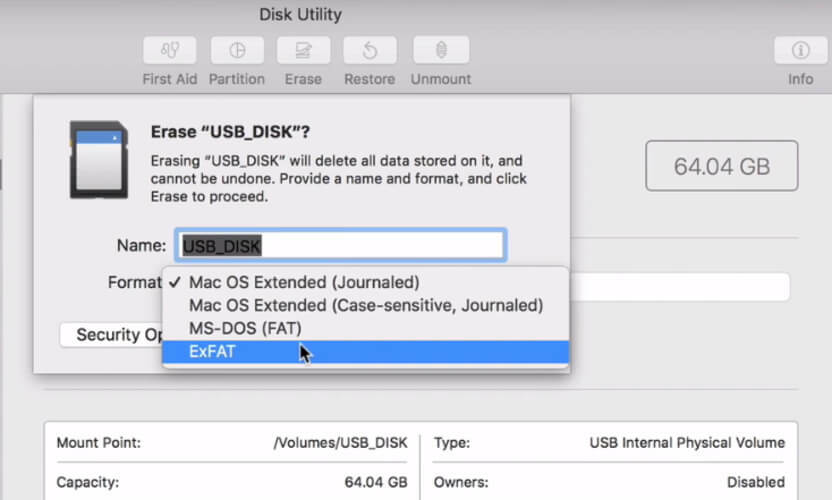
- De Formato lista suspensa, selecione exFAT.
- Clique Apagar, então Feito.
Antes de continuar, você deve fazer backup ou copiar os arquivos armazenados no respectivo dispositivo em outro lugar e, em seguida, copiá-los de volta, porque a formatação do dispositivo excluirá as informações nele.
Observe que o sistema de arquivos exFAT permite que um único arquivo com mais de 4 GB seja armazenado no dispositivo.
Procurando o melhor disco rígido externo para armazenar seus arquivos? Aqui estão nossas sugestões.
Formatar como NTFS
As etapas são as mesmas acima, mas apenas se você tiver um PC. O formato NTFS só pode ser lido no Mac, mas não pode ser escrito.
Antes de começar, faça backup de seus arquivos, conforme recomendado, e também otimize o desempenho do flash drive usando as seguintes etapas: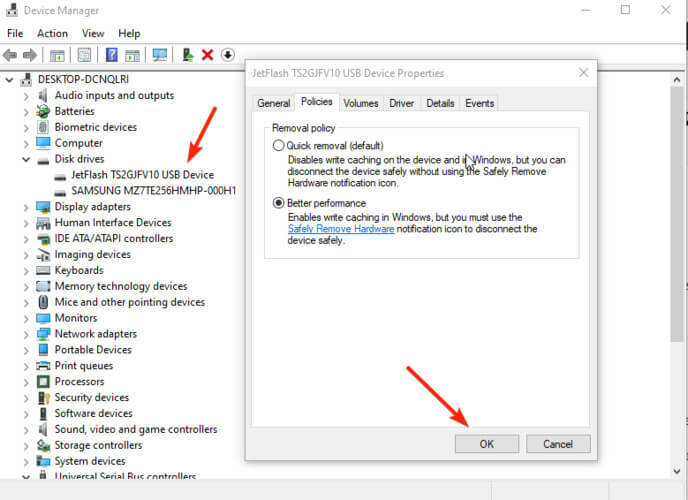
- Na barra de pesquisa, digite DispositivoGerente.
- ExpandirDiscoDrives.
- Clique com o botão direito no seu dispositivo externo, escolha Propriedades, então clique em Políticase selecione MelhorarDesempenho. Depois disso, basta clicar OK para completar o processo.
Conforme notificado, depois de realizar essas etapas e formatar seu dispositivo, você só deve removê-lo de seu computador usando o Remover Hardware com Segurança opção do menu rápido. Caso contrário, você pode danificar o dispositivo.
Esperamos que você tenha achado o artigo útil. Qualquer sugestão ou comentário é bem-vindo na seção de comentários abaixo.
perguntas frequentes
Você deve formatar a unidade de destino do formato MS-DOS FAT 32 para exFAT ou NTFS. Dê uma olhada em nosso seleção dos melhores HDDs externos de 1 TB para comprar.
O maior tamanho de arquivo individual para o formato FAT32 é 4GB. Use nossa lista abrangente de 3 melhor software redutor de tamanho de arquivo para redimensionar arquivos.
sim. Existem muitos formatos que o Windows 10 pode ler, incluindo exFAT, FAT, FAT32 ou NTFS.

![Como consertar uma unidade bruta sem formato [5 maneiras fáceis]](/f/99a2824e7133b9e2c77999ea34acc667.jpg?width=300&height=460)
